Per l'interazione con Adobe PostScript 3 di controllo nel dispositivo, questo driver è in grado di produrre una rappresentazione accurata del rilascio schermo image.Initial:
- i file aggiunti CAT (catalogo) che sono stati rilasciati da Microsoft (WHQL) .
1. Inizializzare la finestra di dialogo "Aggiungi stampante" navigando al seguente dal pulsante Start: "Dispositivi e stampanti"> "Aggiungi stampante".
2. Selezionare il metodo di connessione nella "Che tipo di stampante non si desidera installare?" dialogo. Qui di seguito è la procedura quando "Aggiungi stampante locale" sia selezionata.
3. Selezionare una porta stampante nella finestra di dialogo "Scegliere una porta stampante".
. A) Se verrà utilizzata una porta esistente, selezionarlo dalla "Usa una porta esistente:" nell'elenco a discesa.
. B) Se verrà utilizzata una nuova porta, selezionare "Porta TCP / IP standard" dal "Crea una nuova porta:" nell'elenco a discesa. Inserire l'indirizzo IP del dispositivo e deselezionare la casella "Interroga la stampante e selezionare il driver da utilizzare automaticamente" nella finestra di dialogo "Digita un nome host stampante o l'indirizzo IP".
4. Specificare il file del driver del file inf nella directory disk1 della cartella driver scaricato o incluso nel CD-ROM-facendo clic su "Disco driver".
5. Selezionare il produttore e la stampante appropriata nella finestra di dialogo "Installa il driver della stampante".
6. Inserire il nome della stampante nella finestra di dialogo "Digitare un nome di stampante".
7. Selezionare se la stampante deve essere condiviso con altri utenti della rete nella finestra di dialogo "Condivisione stampante".
8. Controllare "Imposta come stampante predefinita" nel "Hai aggiunto con successo [Nome stampante]" finestra di dialogo se la stampante deve essere utilizzato come predefinito.
9. È possibile controllare se la stampante funziona correttamente cliccando su "Stampare una pagina di prova" nel "Hai aggiunto con successo [Nome stampante]" finestra di dialogo.
10. Fare clic su "Fine" per completare l'installazione del driver.
Prima di scaricare questa versione PostScript (PS), assicurarsi che s 'supportata dal modello di stampante, e solo in seguito ottenere il pacchetto, eseguire il programma di installazione disponibili, e seguire le istruzioni sullo schermo per l'installazione completa e di successo.
Con l'installazione di questo pacchetto, la stampante può beneficiare di una maggiore colore e la gestione degli errori, velocità di stampa migliorata, il supporto per nuove funzionalità, come la compressione del programma, la decompressione, e suddivisione in blocchi, così come molti altri cambiamenti relativi.
C'è la possibilità che altri sistemi operativi potrebbero essere compatibili pure, ma non si consiglia di installare qualsiasi software su piattaforme diverse da quelle specificate. In aggiunta a ciò, è necessario eseguire un sistema e riavviare la stampante per garantire che tutte le modifiche abbiano effetto correttamente.
Per installare questa versione PostScript, fare clic sul pulsante di download, ottenere il pacchetto, e applicarlo alla vostra unità stampante. Se non si desidera ottenere questa versione per qualsiasi motivo, controllare con il nostro sito web il più spesso possibile in modo da don & rsquo;. T dimentica l'aggiornamento che migliorerà il vostro dispositivo

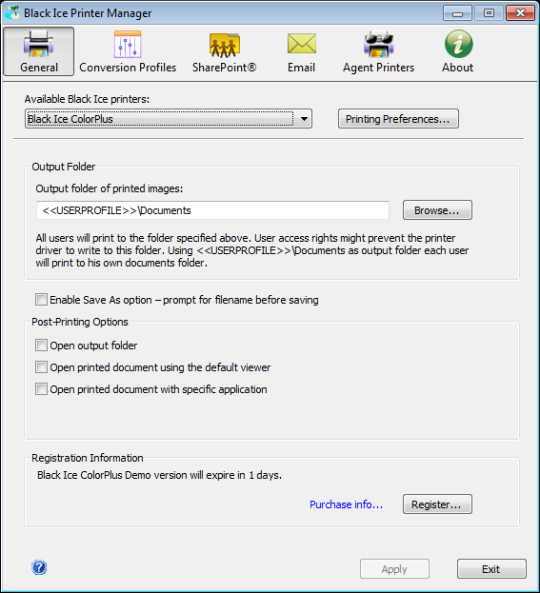
I commenti non trovato